1、绘制矩形色块打开ps软件,选择界面左侧的矩形工具—争犸禀淫>在上方工具栏中选择填充颜色为黑色—>按住shift键,拖动鼠标绘制矩形色块
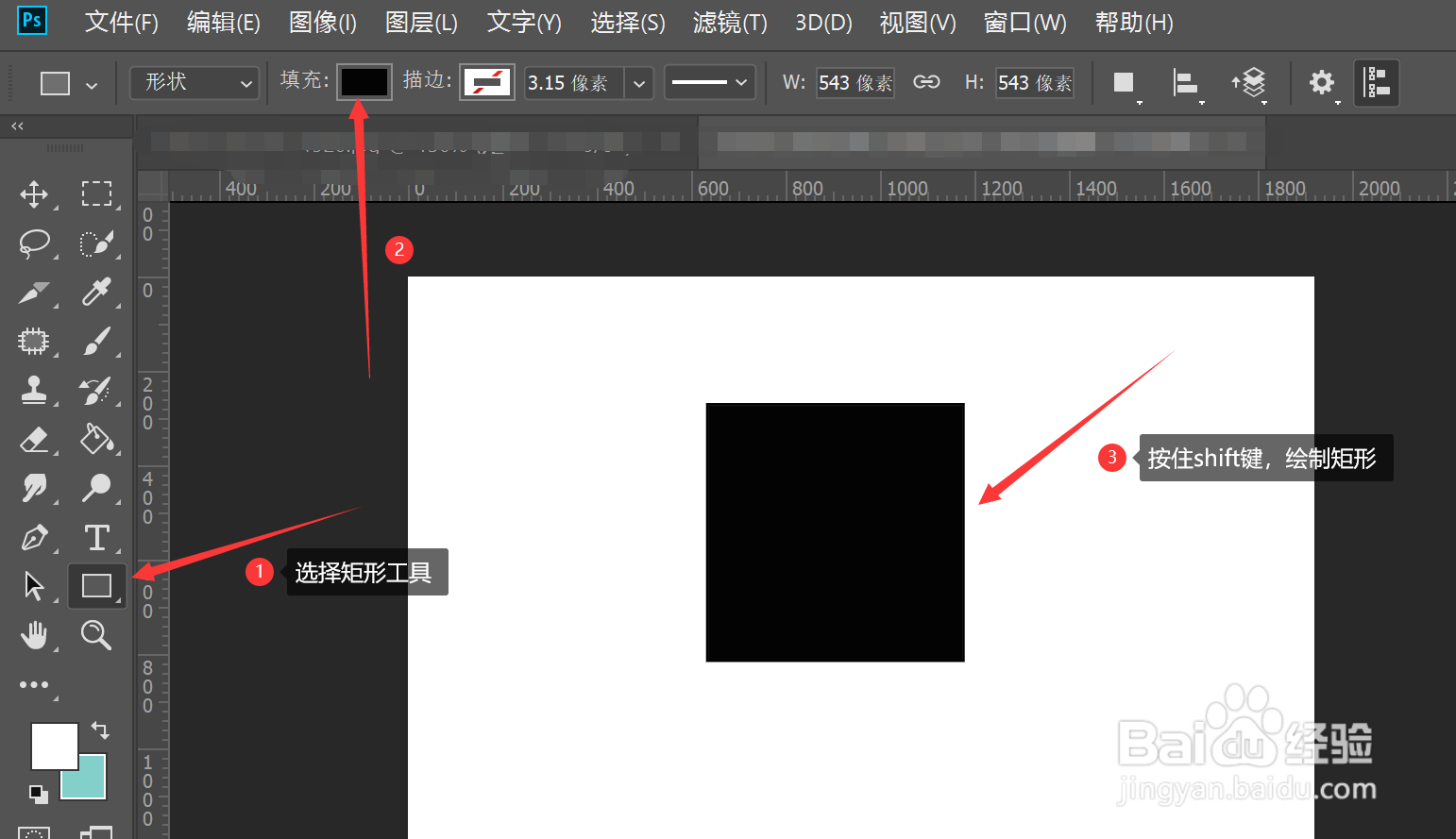
2、选择矩形的图层样式点击主界面右侧的图层选项卡—>在弹出的文本框中选择矩形选项—>双击矩形图层,进入图层样式选项
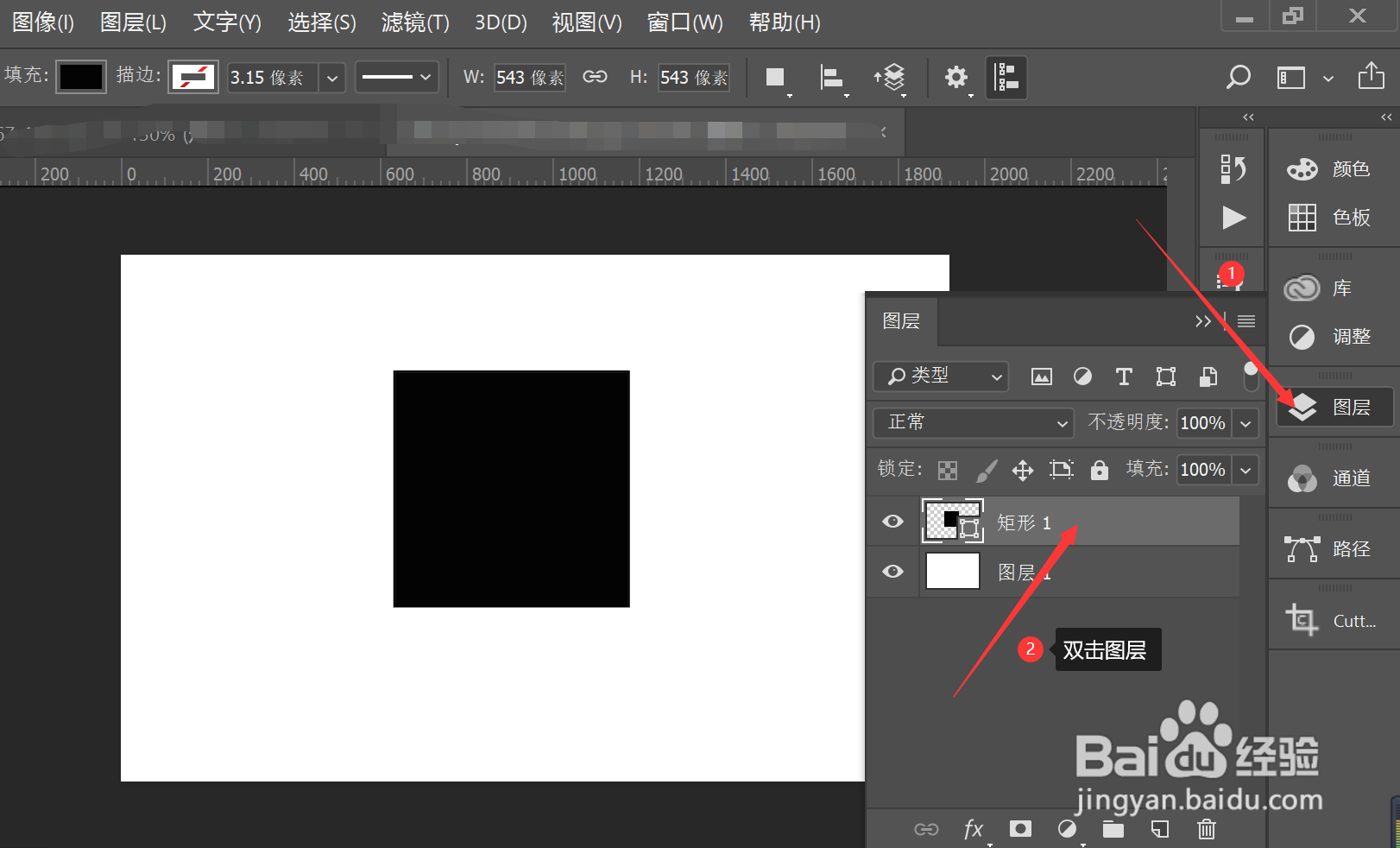
3、给矩形添加渐变效果在图层样式文本框中选择渐变叠加—>在弹出的文本框中选择黑白渐变—>勾选反向,与图层对齐选项—>选择样式为菱形,角度为45度—>更改缩放为100%,更改完成后,点击确定
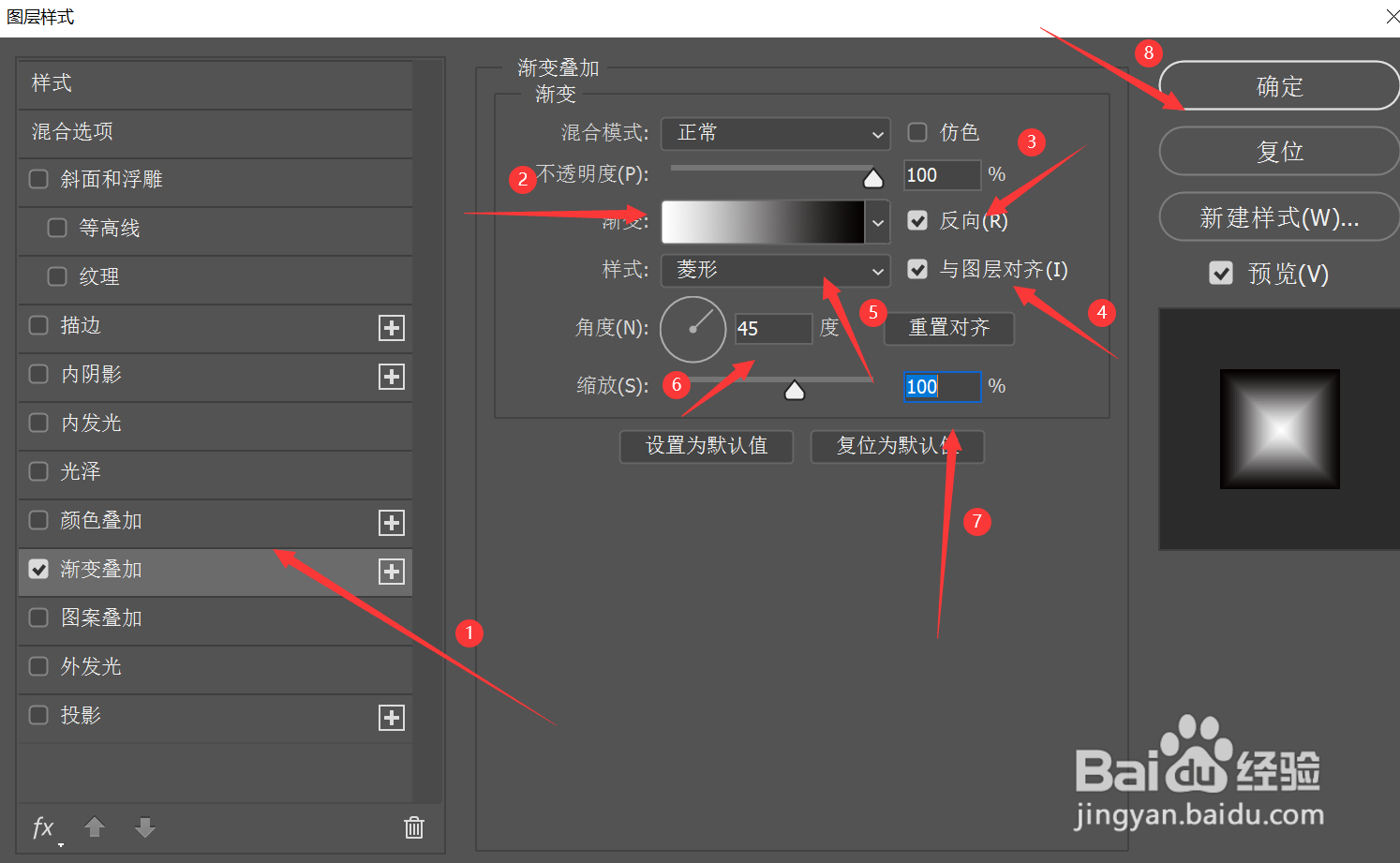
4、为矩形对象添加色调分离效果选择矩形图层—>点击下方的创建新的填充或调整图层选项—>在弹出的选项卡中选择色调分离效果
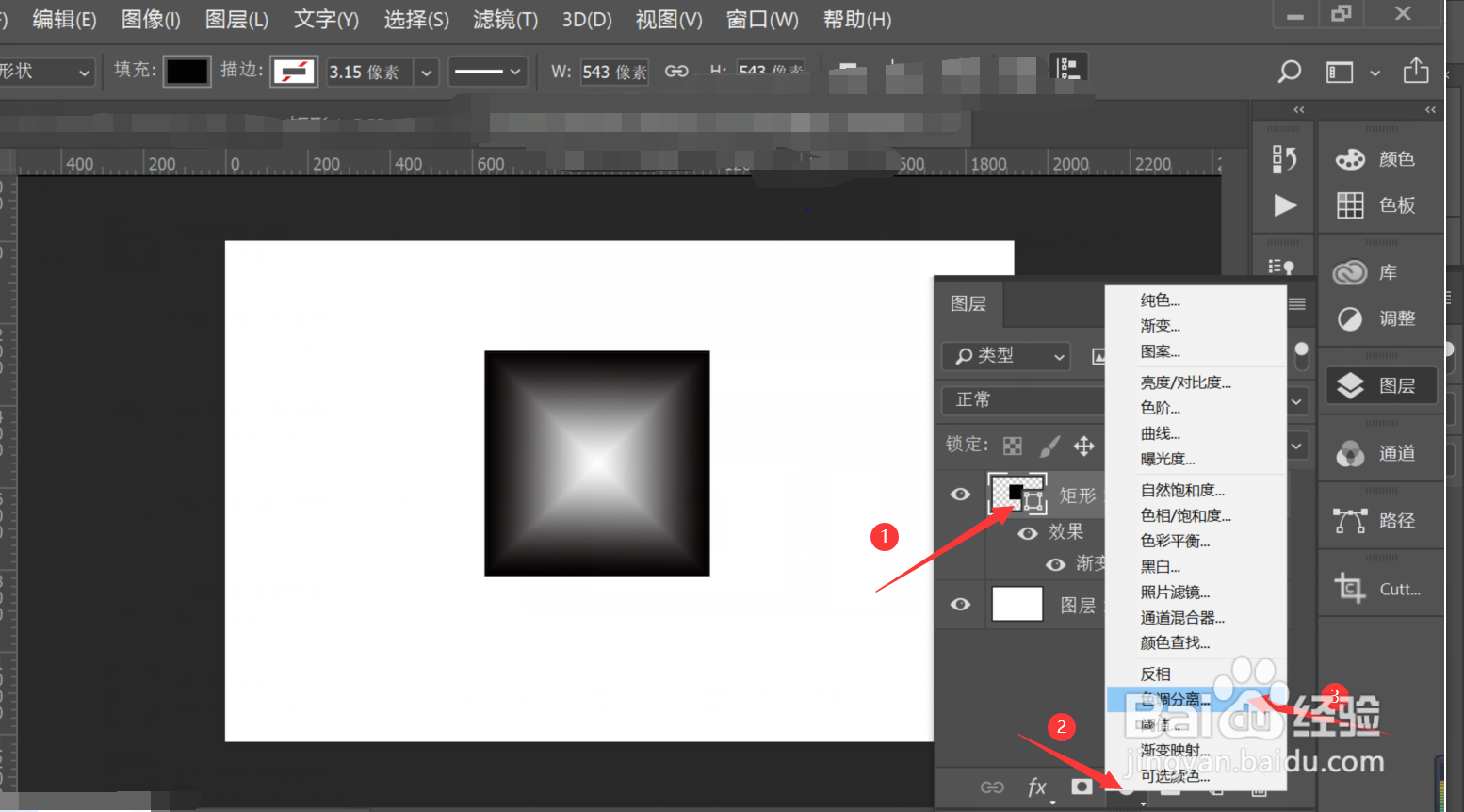
5、调整色阶在弹出的色调分离属性文本框中调节色阶的大小,此处调节色阶值为15,可根据图片效果调整为合适的色阶大小
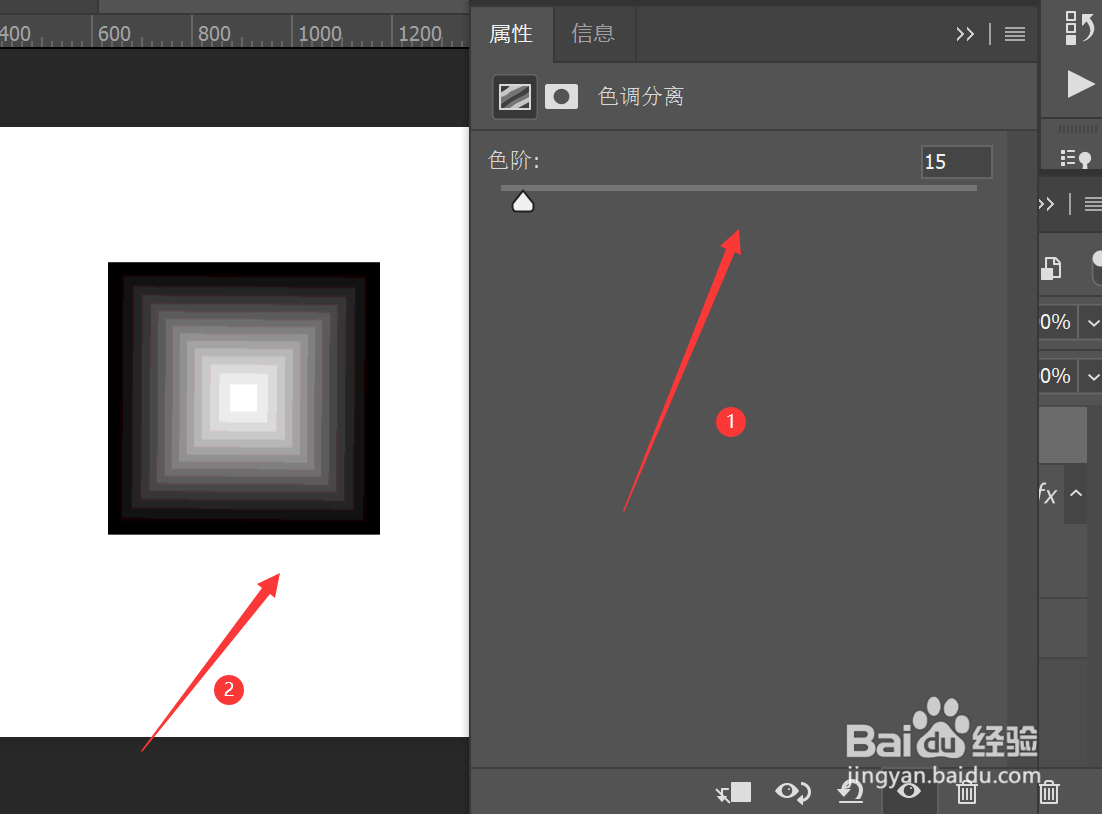
6、显示效果更改完成后,即可显示出具有纪念碑谷氛围的背景效果
